
Instagram Reels đã gây bão trên thế giới truyền thông xã hội, nhanh chóng trở thành một trong những tính năng hấp dẫn nhất của nền tảng. Những video ngắn, hấp dẫn này cho phép bạn khám phá nội dung đa dạng, từ những thử thách sáng tạo cho đến những hướng dẫn đầy thông tin. Nhưng nếu bạn muốn xem lại một clip yêu thích sau khi cuộn qua hoặc làm mới một trang thì sao?
Hướng dẫn từng bước này sẽ hướng dẫn bạn cách xem lịch sử xem trên Instagram. Chúng tôi sẽ chỉ cho bạn các cách khác nhau để xác định vị trí Câu chuyện đã xem của bạn, sắp xếp chúng và lưu Câu chuyện yêu thích của bạn để truy cập trong tương lai.
Bạn có thể xem lịch sử các cuộn phim đã xem trên Instagram không?
Instagram hiện không cung cấp tính năng chuyên dụng để xem lịch sử xem Instagram Reels. Không giống như các nền tảng như YouTube, nơi cung cấp lịch sử xem rõ ràng và dễ tiếp cận, quan điểm của Instagram hạn chế hơn. Hiện tại, bạn không thể thấy danh sách cụ thể hiển thị tất cả các Câu chuyện mà họ đã xem.
Có một số phương pháp để xem Câu chuyện đã xem của bạn. Tuy nhiên, không ai trong số họ là hoàn hảo. Một yêu cầu bạn tương tác với Câu chuyện (thích hoặc bình luận về nó), một yêu cầu chỉ hoạt động nếu bạn lưu Câu chuyện và yêu cầu thứ ba sẽ khiến bạn phải chờ kết quả trong 14-30 ngày.
Instagram thường xuyên cập nhật ứng dụng của mình với các tính năng và cải tiến mới. Mặc dù chưa có lịch sử xem toàn diện cho Câu chuyện nhưng một số cập nhật gián tiếp hỗ trợ việc quản lý và xem lại Câu chuyện.
.
Phương pháp tiếp cận lịch sử xem của Instagram có thể phát triển theo các bản cập nhật trong tương lai. Hiện tại, bạn phải dựa vào việc lưu Câu chuyện yêu thích của mình, sử dụng trang Khám phá và tải xuống dữ liệu Instagram để khám phá lại nội dung yêu thích của bạn. Hãy theo dõi nhật ký cập nhật và thông báo của Instagram để biết mọi thay đổi trong lĩnh vực này.
Cách xem lịch sử câu chuyện trên Instagram của bạn
Có ba cách khác nhau để xem lịch sử xem của bạn trên Instagram. Mỗi cái đều có những hạn chế, nhưng có còn hơn không.
Tìm lịch sử câu chuyện trên Instagram của bạn trong tab đã lưu
Hạn chế của phương pháp này:Bạn phải lưu Câu chuyện trước đó để theo dõi bằng phương pháp này. Nếu không lưu, bạn không thể truy xuất một bài đăng cụ thể từ lịch sử xem Câu chuyện của mình.
Nếu thường xuyên sử dụng tính năng Lưu để lưu trữ Câu chuyện yêu thích của mình để truy cập sau, bạn sẽ tìm thấy tất cả nội dung đó trong tab Đã lưu trên Instagram.
Để truy cập tab Đã lưu, hãy mở ứng dụng Instagram, nhấn vào biểu tượng hồ sơ của bạn, chọn biểu tượng bánh hamburgerđể mở menu và chọn Đã lưu>Tất cả bài đăng. Bạn sẽ thấy tất cả các Câu chuyện đã lưu trước đó của mình ở đó.

Xem các câu chuyện mà bạn đã tương tác trên Tab Hoạt động
Hạn chế của phương pháp này:Để xem Câu chuyện trong phần này, trước đây bạn phải tương tác với Câu chuyện đó bằng cách thích, nhận xét hoặc chia sẻ. Chỉ xem Câu chuyện mà không tương tác sẽ không khiến Câu chuyện đó xuất hiện trong lịch sử này. Ngoài ra, phương pháp này chỉ dành cho người dùng Instagram web nên bạn phải sử dụng PC.
Một cách khác để truy cập lịch sử xem Instagram của bạn là sử dụng tab Hoạt động của bạn. Đây là cách thực hiện.
.

Trong phần này, không phải tất cả nội dung đều là Câu chuyện. Bạn có thể xác định Câu chuyện bằng biểu tượng ở góc trên bên phải hình thu nhỏ của mỗi bài đăng.
Tải xuống dữ liệu tài khoản Instagram của bạn để truy cập Lịch sử câu chuyện
Hạn chế của phương pháp này:Quá trình tải xuống dữ liệu của bạn có thể mất tới 14 ngày, mặc dù nhiều người dùng nhận thấy dữ liệu có thể thực hiện được trong vòng vài giờ. Ngoài ra, dữ liệu được cung cấp chỉ bao gồm tên tài khoản và thời gian bạn xem video mà không có liên kết trực tiếp đến video. Phương pháp này cũng chỉ dành cho người dùng web Instagram.
Tải xuống dữ liệu tài khoản Instagram của bạn là phương pháp toàn diện nhất để truy cập vào lịch sử Câu chuyện của bạn, mặc dù đây cũng là phương pháp tốn nhiều thời gian nhất. Quá trình này có thể mất tới 14 hoặc thậm chí 30 ngày để hoàn thành, vì vậy, chúng tôi khuyên bạn nên khám phá các tùy chọn khác nếu bạn đang vội.
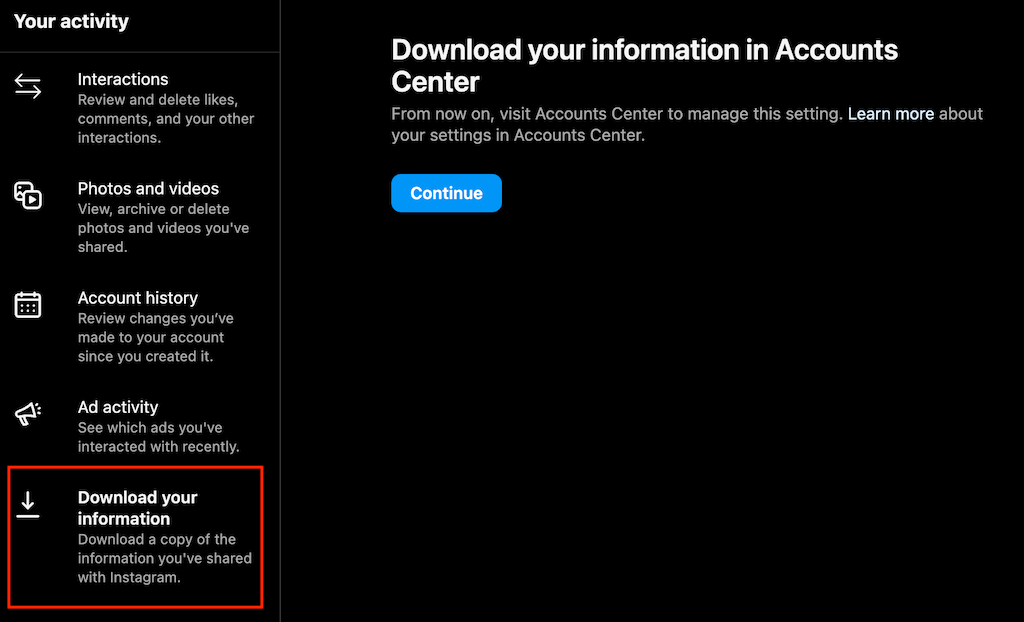
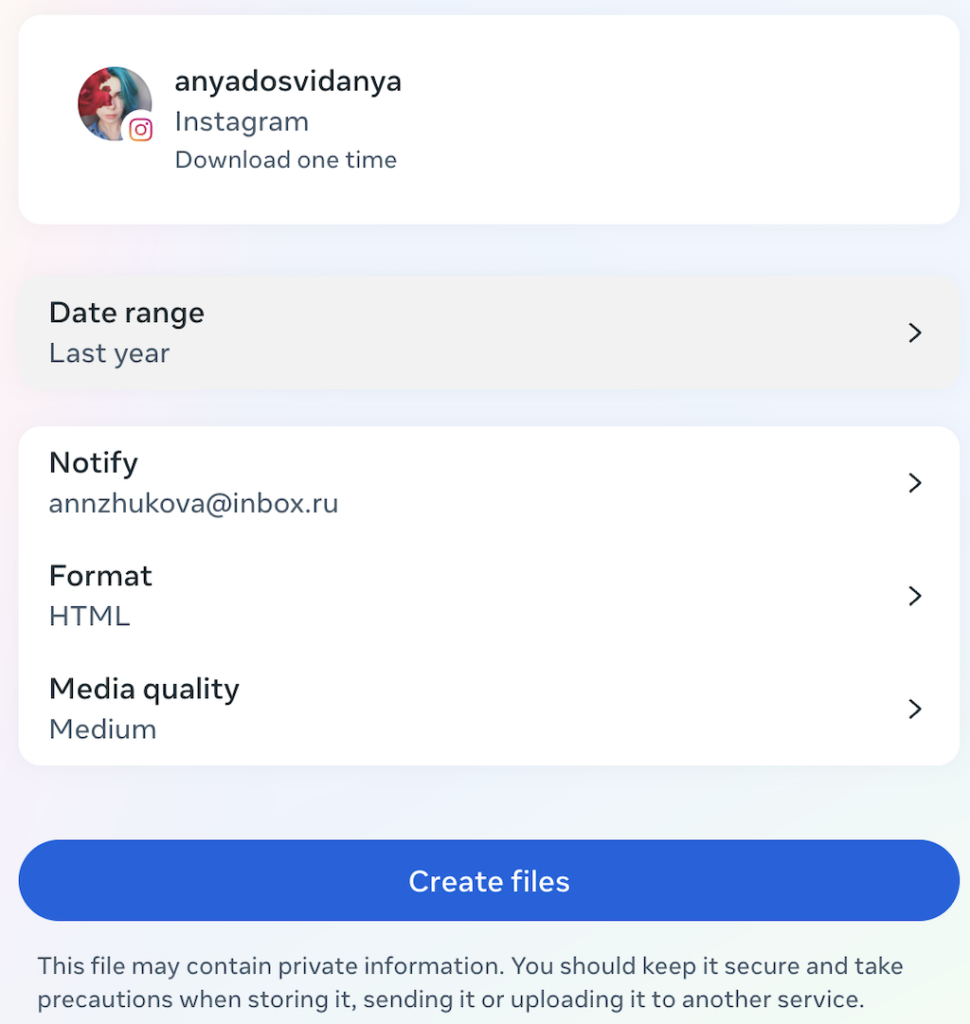
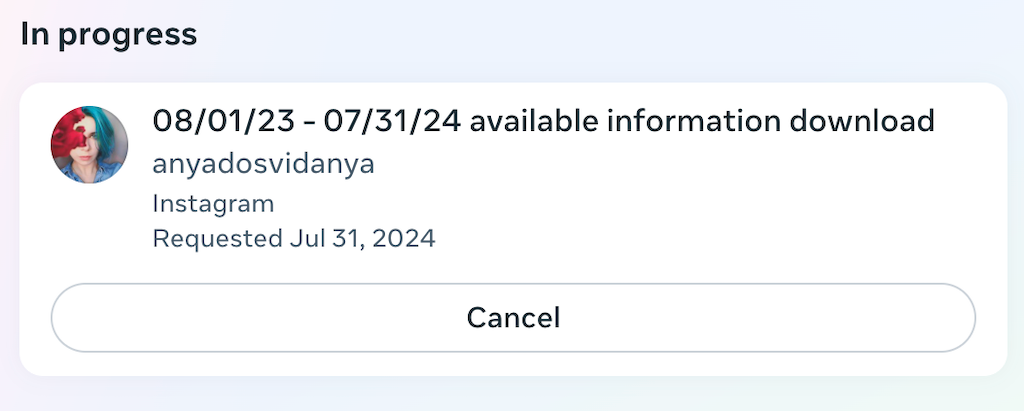
Sau một thời gian, bạn sẽ nhận được email từ Instagram. Nó sẽ có tùy chọn Tải xuống thông tin. Thao tác này sẽ đưa bạn trở lại trang web dành cho máy tính để bàn của Instagram, nơi bạn sẽ được nhắc đăng nhập và tải xuống thông tin của mình.
Khi bạn tải tệp xuống, hãy mở tệp đó và tìm thư mục có tiêu đề ads_and_topics. Trong thư mục này, hãy mở tệp có tiêu đề videos_watched.html.
Bạn sẽ có danh sách liên kết tới mọi video bạn đã xem, bao gồm cả Câu chuyện. Tệp này bao gồm tên tài khoản và thời gian bạn xem video. Sử dụng thông tin này để tìm kiếm thông qua các tài khoản Instagram cho Câu chuyện được xuất bản vào khoảng thời gian bạn xem chúng.
Mẹo tìm câu chuyện Instagram yêu thích của bạn
Mặc dù Instagram không cung cấp cách đơn giản để truy cập lịch sử xem Câu chuyện của bạn nhưng một số mẹo và thủ thuật có thể giúp bạn tìm lại những video yêu thích đó.
Ghi nhớ các chi tiết chính
Tận dụng khả năng tìm kiếm được cải thiện của Instagram bằng cách ghi nhớ từ khóa, tính năng âm thanh hoặc tên tài khoản trong video. Nhập các chi tiết này vào thanh tìm kiếm để xác định vị trí Câu chuyện bạn đang tìm kiếm.
Sử dụng Google để tìm kiếm nâng cao
Nếu thanh tìm kiếm của Instagram không cung cấp cho bạn kết quả phù hợp, hãy thử sử dụng Google. Bắt đầu tìm kiếm của bạn bằng văn bản “site:www.instagram.com instagram reel” để giới hạn kết quả ở Instagram và để chỉ rõ rằng bạn đang tìm kiếm các cuộn phim. Theo dõi văn bản đó với các từ khóa bạn nhớ, như được hiển thị trong hộp tìm kiếm trong ảnh chụp màn hình bên dưới. Phương pháp này giúp bạn tránh những nội dung không liên quan và tập trung tìm kiếm vào các video trên Instagram.
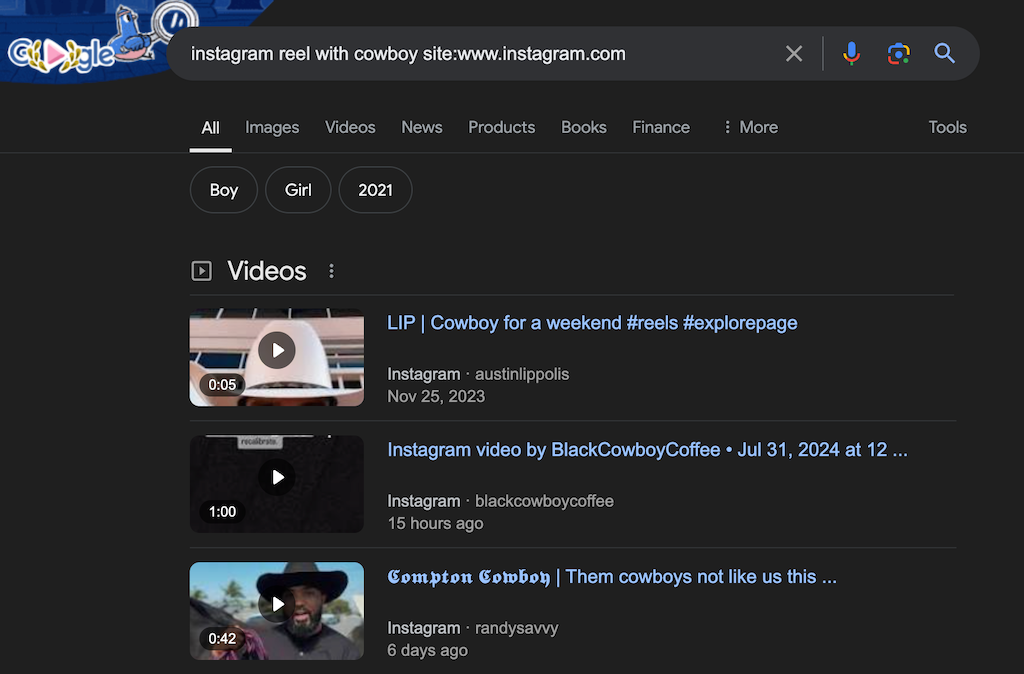
Lưu các cuộn phim để dễ dàng truy cập
Hãy tạo thói quen lưu Câu chuyện mà bạn yêu thích. Nhấn vào nút lưu bất cứ khi nào bạn xem Câu chuyện trong hơn một vài giây. Sau này, bạn có thể sắp xếp và xóa các video không mong muốn khỏi thư mục Đã lưu của mình.
Thích hoặc Nhận xét về Câu chuyện
Tương tác với Câu chuyện bằng cách thích hoặc nhận xét giúp bạn theo dõi các video yêu thích của mình và hỗ trợ người sáng tạo nội dung bằng cách tăng tỷ lệ tương tác của họ..
Tải các câu chuyện yêu thích xuống thiết bị của bạn
Nếu việc lưu hoặc thích Câu chuyện là chưa đủ, hãy cân nhắc tải xuống các mục yêu thích hàng đầu của bạn có một bản sao cứng trên máy tính để bàn của bạn. Phương pháp này đảm bảo bạn không bao giờ mất dấu nội dung mình yêu thích.
Cách xóa lịch sử câu chuyện của bạn trên Instagram
Hiện tại, Instagram không cung cấp cách trực tiếp để xóa lịch sử xem Câu chuyện của bạn. Giống như nhiều nền tảng truyền thông xã hội, Instagram lưu giữ hồ sơ về hoạt động của bạn để tinh chỉnh thuật toán và đề xuất nội dung mà bạn có thể thích. Tuy nhiên, chỉ bạn với tư cách là chủ tài khoản mới có thể truy cập được thông tin này.
Mặc dù không thể xóa lịch sử xem của mình nhưng bạn có thể quản lý các tương tác của mình với Câu chuyện bằng cách xóa các Câu chuyện đã lưu hoặc đã thích. Đây là cách thực hiện.
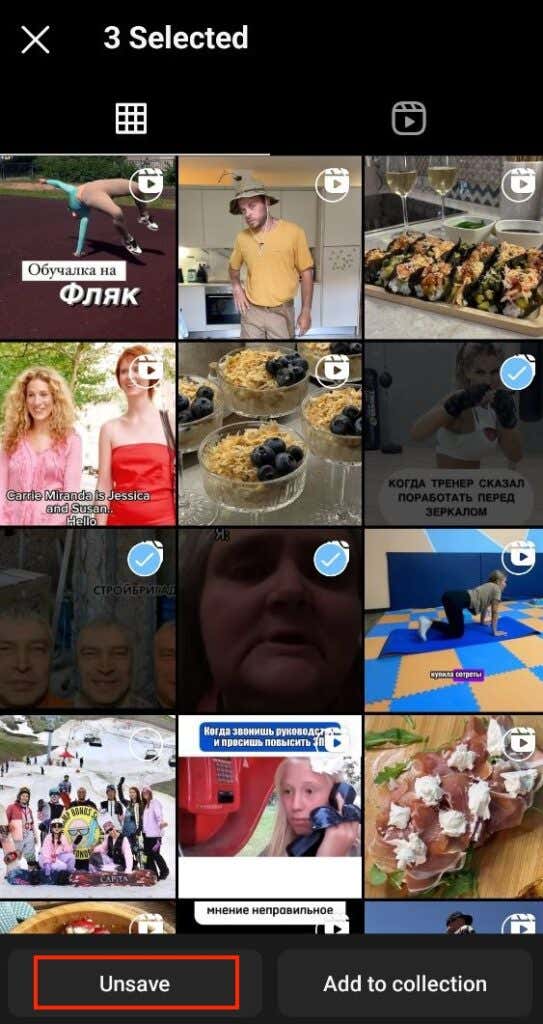
Làm cách nào để thay đổi tùy chọn xem câu chuyện của bạn trên Instagram?
Thuật toán của Instagram điều chỉnh Câu chuyện mà bạn nhìn thấy dựa trên tương tác của bạn. Để xem thêm nội dung phù hợp với sở thích của bạn, hãy tích cực tương tác với Câu chuyện mà bạn yêu thích.
tab Khám phá là một công cụ mạnh mẽ để khám phá nội dung mới và phù hợp. Để tinh chỉnh thêm các tùy chọn của bạn và giảm nội dung không mong muốn, bạn có thể thực hiện các thao tác sau.
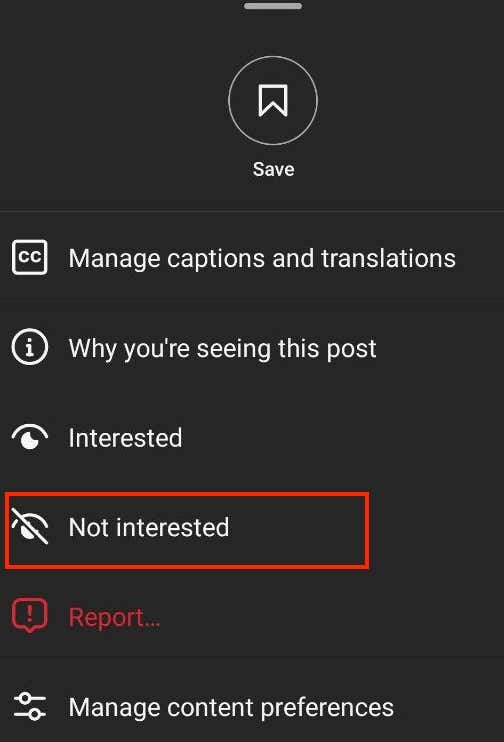
Phản hồi này giúp Instagram tránh hiển thị cho bạn nội dung tương tự trong tương lai.
.
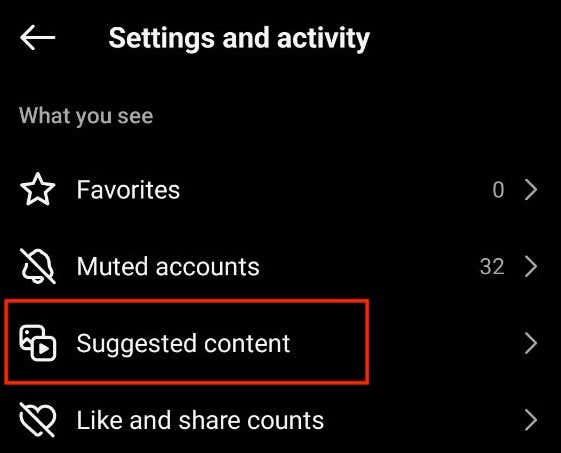
Bạn có thể quản lý các tùy chọn của mình bằng cách điều chỉnh các từ và cụm từ Quan tâm, Không quan tâm, Cụ thể, Nội dung nhạy cảm và Nội dung chính trị để điều chỉnh nguồn cấp dữ liệu của bạn.
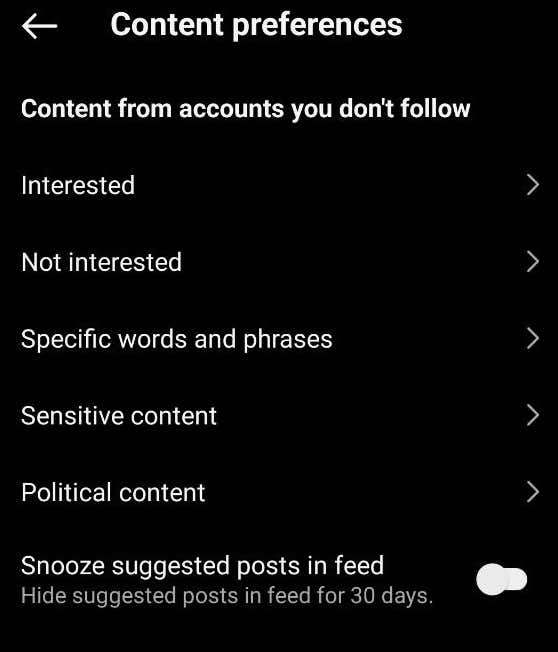
Giờ đây, bạn có thể kiểm soát hiệu quả loại Câu chuyện trong nguồn cấp dữ liệu của mình, đảm bảo rằng bạn nhìn thấy nhiều nội dung phù hợp với sở thích của mình hơn và ít nội dung không phù hợp hơn.
Cách lưu và tìm các câu chuyện yêu thích trên Instagram
Việc lưu nội dung trên Instagram đã đơn giản hóa quy trình xem lại Câu chuyện yêu thích, giúp bạn không phải tìm kiếm vô tận. Nếu bạn chưa quen với tab Đã lưu thì đây là hướng dẫn nhanh về cách lưu Câu chuyện và truy cập chúng sau này.
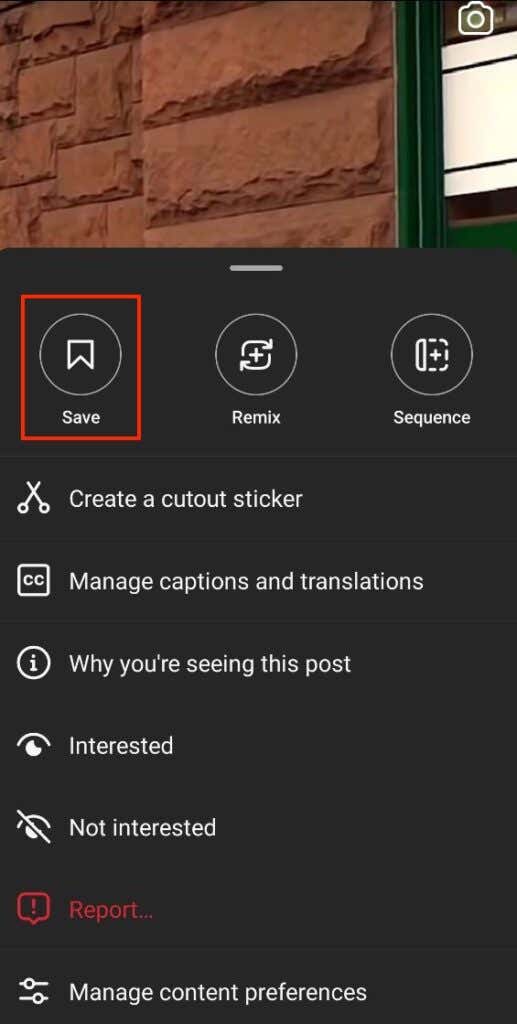
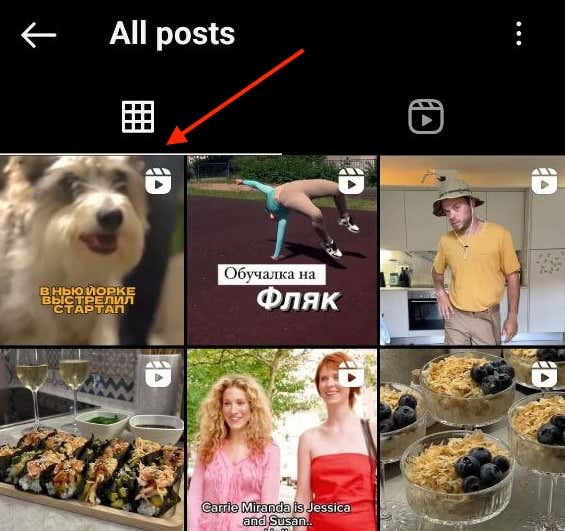
Làm theo các bước này, bạn có thể dễ dàng lưu và truy cập lại Câu chuyện, đảm bảo rằng nội dung yêu thích của bạn luôn chỉ cách một vài lần nhấn.
Kết luận
Bây giờ bạn đã biết cách kiểm tra lịch sử xem Instagram Reels của mình trên Instagram. Bằng cách lưu, thích và tương tác với Câu chuyện, bạn có thể điều chỉnh nguồn cấp dữ liệu theo sở thích của mình.
Ngoài ra, việc sử dụng tab Khám phá và điều chỉnh tùy chọn của bạn sẽ giúp khám phá nội dung mới, phù hợp. Hãy sử dụng những mẹo này để cải thiện trải nghiệm Câu chuyện trên Instagram của bạn và tận hưởng nguồn cấp dữ liệu được cá nhân hóa hơn.